Виправлено: Google Meet не може побачити презентацію

Дізнайтеся, як вирішити проблему, коли Google Meet не показує вашу презентацію. Огляд причин та способів усунення несправностей.
Помилки масштабування 5000, 5003 і 5004 означають, що вашому комп’ютеру не вдалося підключитися до серверів Zoom. Можливо, одна з програм, встановлених на вашому пристрої, блокує підключення до Zoom. Або ваші налаштування мережі не дозволяють підключатися до серверів Zoom.
⇒ Коротка порада : не забудьте перевірити статус служби Zoom . Можливо, помилка, яку ви відчуваєте, спричинена відомою проблемою. У цьому вип��дку немає необхідності виконувати будь-які дії з усунення несправностей. Зачекайте, доки Zoom вирішить проблему.
Якщо ви під’єднані до мережі, яка використовує брандмауер або проксі-сервер, найкращим підходом буде зв’язатися з адміністратором і попросити його перевірити налаштування мережі. Вони можуть знайти всю необхідну інформацію на сторінці підтримки Zoom .
Програми та процеси, що виконуються у фоновому режимі, можуть перешкодити вашому комп’ютеру підключитися до серверів Zoom. Закрийте всі інші активні програми, включаючи VPN.
Один із способів зробити це – запустити диспетчер завдань . Натисніть на вкладку « Процеси » та клацніть правою кнопкою миші програму, яку потрібно закрити. Потім виберіть Завершити завдання .
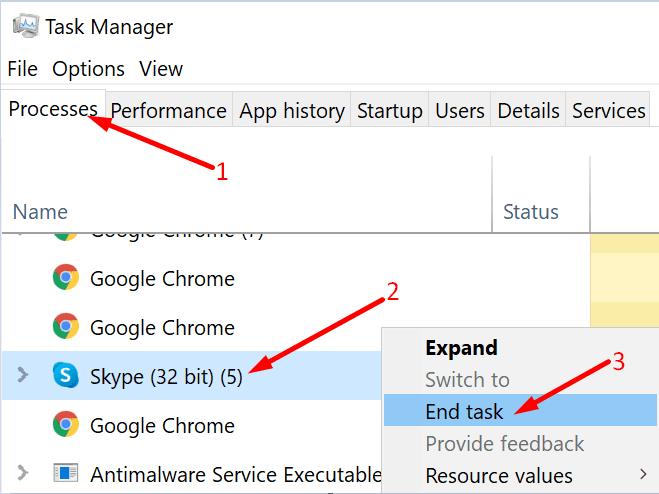
Інший спосіб закрити фонові програми - це чисте завантаження комп'ютера .
Тимчасово вимкніть антивірус і брандмауер. Якщо помилки немає, додайте Zoom в білий список. Це явна ознака того, що ваш антивірус або брандмауер блокує службу.
Кроки для збільшення білого списку на Windows Defender:
Перейдіть у Налаштування → Оновлення та безпека .
Потім натисніть Безпека Windows → виберіть Захист від вірусів та загроз .
Натисніть Керувати налаштуваннями → прокрутіть униз до Виключення .
Виберіть Додати або видалити виключення .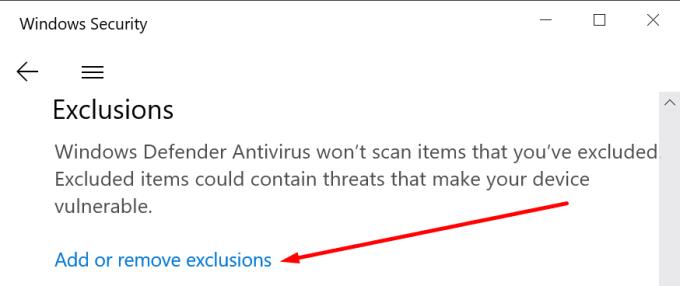
Натисніть кнопку Додати виключення .
Виберіть Масштаб і застосуйте нове правило виключення.
Кроки для збільшення білого списку на брандмауері Windows:
Запустіть Панель керування та введіть «брандмауер» у рядку пошуку.
Виберіть Брандмауер Windows Defender .
Натисніть Дозволити програму або функцію через брандмауер Windows Defender .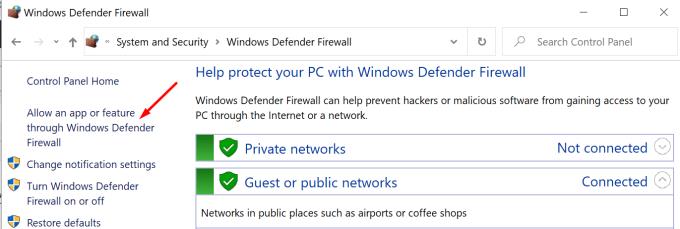
Потім натисніть Змінити налаштування .
Прокрутіть униз до Zoom і перевірте послугу. Натисніть ОК.
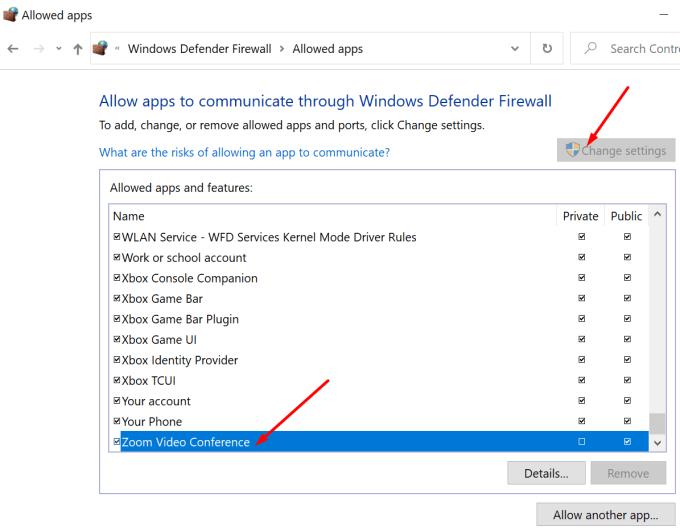
Введіть «Параметри Інтернету» в рядку пошуку Windows і запустіть « Властивості Інтернету» .
Натисніть вкладку Безпека , а потім виберіть Надійні сайти .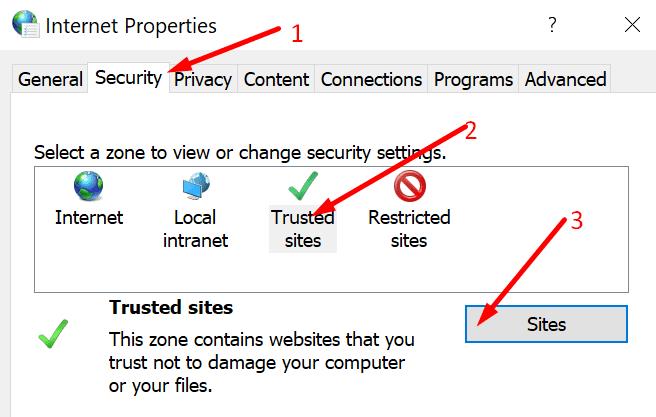
Виберіть Сайти та перейдіть до Додати цей веб-сайт до зони.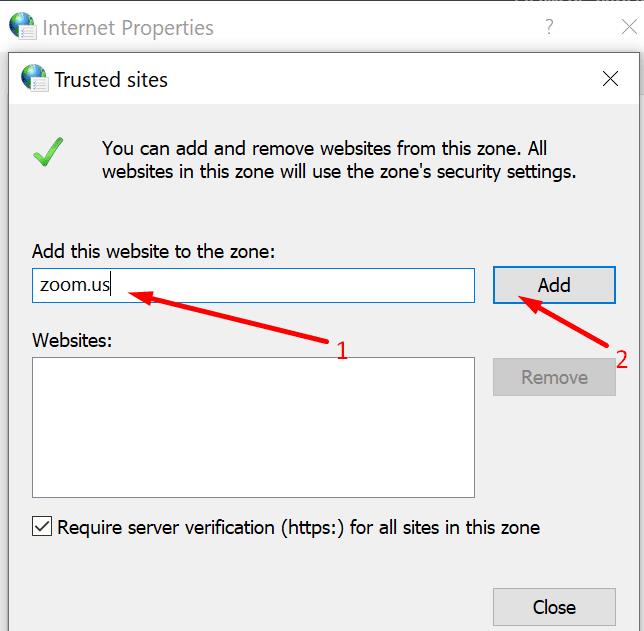
Введіть zoom.us , натисніть Додати та збережіть зміни.
Поверніться до Властивості Інтернету .
Натисніть « Безпека» , а потім – « Надійні сайти» .
У розділі Рівень безпеки для цієї зони виберіть кнопку « Спеціальний рівень ».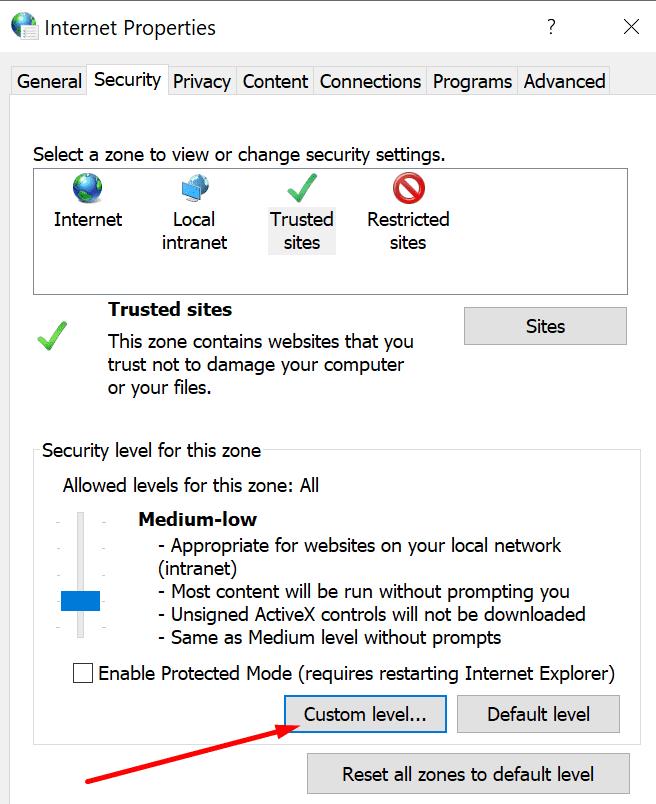
Прокрутіть униз до пункту Виконати компоненти, підписані Authenticode . Увімкніть цю опцію, якщо вона ще не ввімкнена.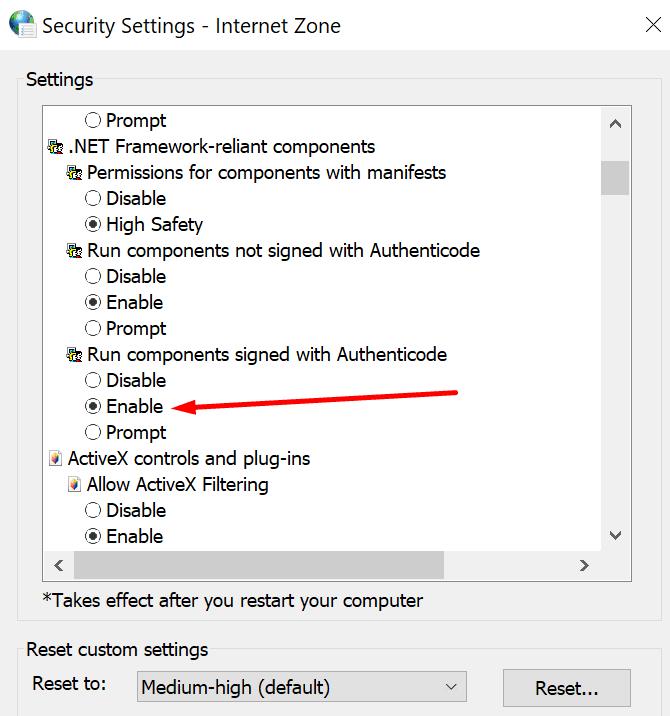
Чи вдалося вам усунути проблему? Яке рішення врятувало ситуацію?
Дізнайтеся, як вирішити проблему, коли Google Meet не показує вашу презентацію. Огляд причин та способів усунення несправностей.
Якщо ваш телефон Android продовжує вібрувати довільно, перевірте налаштування сповіщень для кожної програми, встановленої на вашому пристрої.
Якщо Microsoft Edge не виявить дійсний сертифікат безпеки для веб-сторінки, яку ви відвідуєте, він заблокує її.
Дізнайтеся, що може робити безпечний режим Android і як він може допомогти вашому пристрою Android правильно функціонувати.
Постійне відключення та повторне підключення Skype означає, що ваше мережеве з’єднання нестабільне або у вас недостатня пропускна здатність.
Якщо вашому браузеру не вдається встановити з’єднання з настільною програмою 1Password, оновіть комп’ютер, вийдіть із 1Password та перезапустіть комп’ютер.
Якщо ви не можете надіслати фотографії, відео чи інші файли через WhatsApp, можливо, цей формат файлу не підтримується. Або це може бути тимчасовий збій.
Якщо 1Password не може перевірити підпис коду Chromes, очистіть кеш браузера та вимкніть усі розширення браузера, крім 1Password.
Якщо Gboard випадково перестав працювати, примусово закрийте програму та перезапустіть пристрій Android. Переконайтеся, що Gboard встановлено як клавіатуру за замовчуванням.
Якщо 1Password не може підключитися до сервера, налаштуйте налаштування свого браузера, щоб дозволити всі файли cookie та оновіть версію свого браузера.
Щоб виправити помилки медіа-процесу на Android, очистіть кеш, перевірте наявність оновлень, вийміть SD-карту та перевірте, чи не зникла помилка.
Якщо ви використовуєте OneNote для Інтернету, ви можете експортувати та імпортувати лише файли, які зберігаються у вашому особистому обліковому записі OneDrive.
Microsoft Photos іноді може зависнути та аварійно завершувати роботу під час імпортування зображень із пристроїв iPhone. Відновлення програми має допомогти.
Іноді Chrome не дає жодного пояснення, чому завантаження не вдалося. Але добре покажіть вам, як вирішити проблему.
Є дві основні причини, чому LastPass не може автоматично заповнити вашу реєстраційну інформацію: або функція вимкнена, або щось блокує її.
Код помилки c02901df вказує на те, що настільна програма Microsoft Teams зіткнулася з проблемою та завершила роботу. Ця помилка виникає на комп’ютерах з Windows 10.
Деякі веб-сайти не підтримують вбудовування URL-адрес в інші програми чи веб-сайти. Ось чому ви не можете відкрити їх у настільному додатку Teams.
Якщо ви не можете встановити Slack на Windows 10, щось блокує інсталяційні файли. Це може бути ваш антивірус, брандмауер або інші програми.
Код помилки Microsoft Teams caad0009 вказує, що служба не змогла перевірити ваші облікові дані або ваш пристрій не було розпізнано.
Якщо Microsoft Kaizala не працює на вашому комп’ютері, очистіть кеш браузера, вимкніть розширення та оновіть версію браузера.
Дізнайтеся, як вимкнути чат у Zoom або обмежити його використання. Ось корисні кроки для зручного використання Zoom.
Дізнайтеся, як видалити непотрібні сповіщення Facebook та налаштувати систему сповіщень, щоб отримувати лише важливі повідомлення.
Досліджуємо причини нерегулярної доставки повідомлень на Facebook та пропонуємо рішення, щоб уникнути цієї проблеми.
Дізнайтеся, як скасувати та видалити повідомлення у Facebook Messenger на різних пристроях. Включає корисні поради для безпеки та конфіденційності.
На жаль, пісочниця Minecraft від Mojang відома проблемами з пошкодженими світами. Прочитайте наш посібник, щоб дізнатися, як відновити ваш світ та уникнути втрати прогресу.
Щоб знайти приховані чати Microsoft Teams, дотримуйтесь простих порад, щоб повернути їх у видимість і вести ефективну комунікацію.
Вам важко підключити свою консоль PS5 до певної мережі Wi-Fi або Ethernet? Ваша PS5 підключена до мережі, але не має доступу до Інтернету.
Вчасно надсилайте нагадування команді, плануючи свої повідомлення Slack, дотримуючись цих простих кроків на Android і deskrop. Тут ви знайдете корисні поради та кроки щодо планування повідомлень на Slack.
Telegram вважається одним із найкращих безкоштовних додатків для обміну повідомленнями з кількох причин, зокрема надсилаючи високоякісні фотографії та відео без стиснення.
Дізнайтеся, як вирішити проблему, коли Google Meet не показує вашу презентацію. Огляд причин та способів усунення несправностей.



























